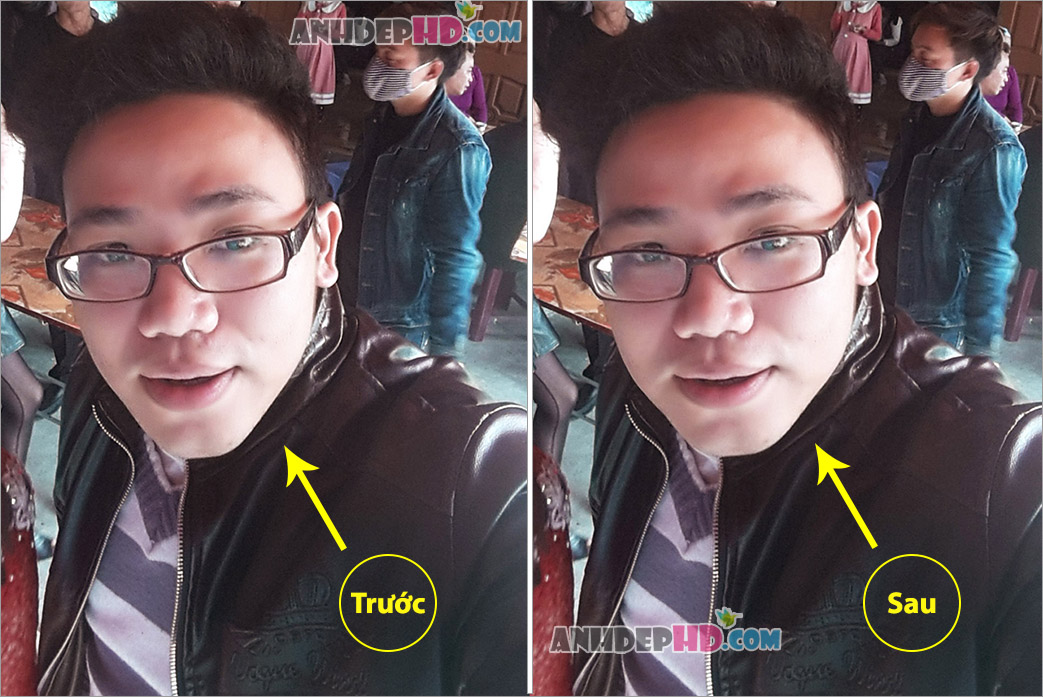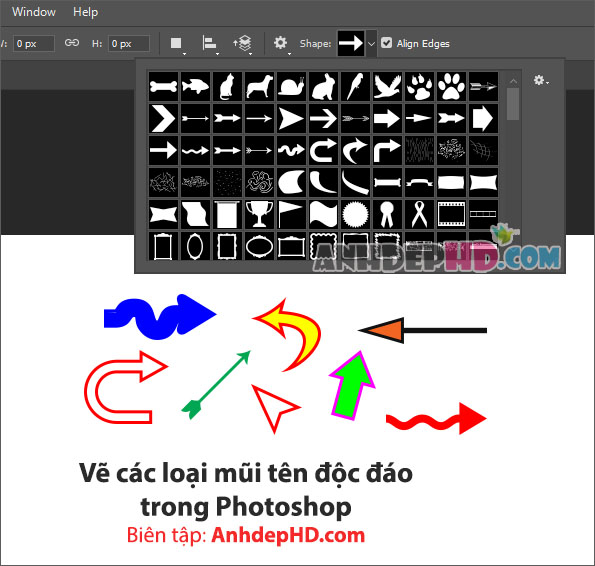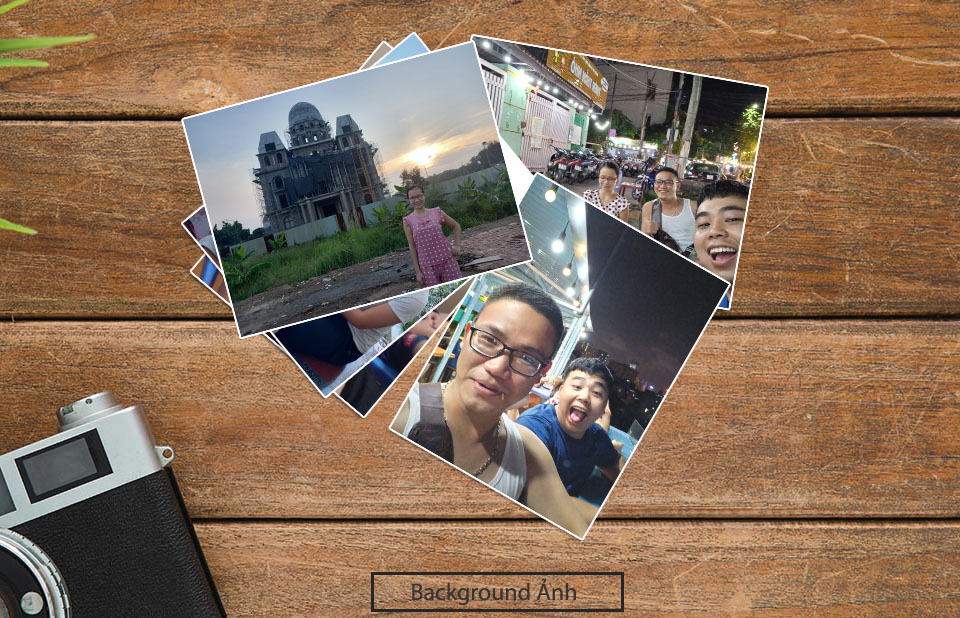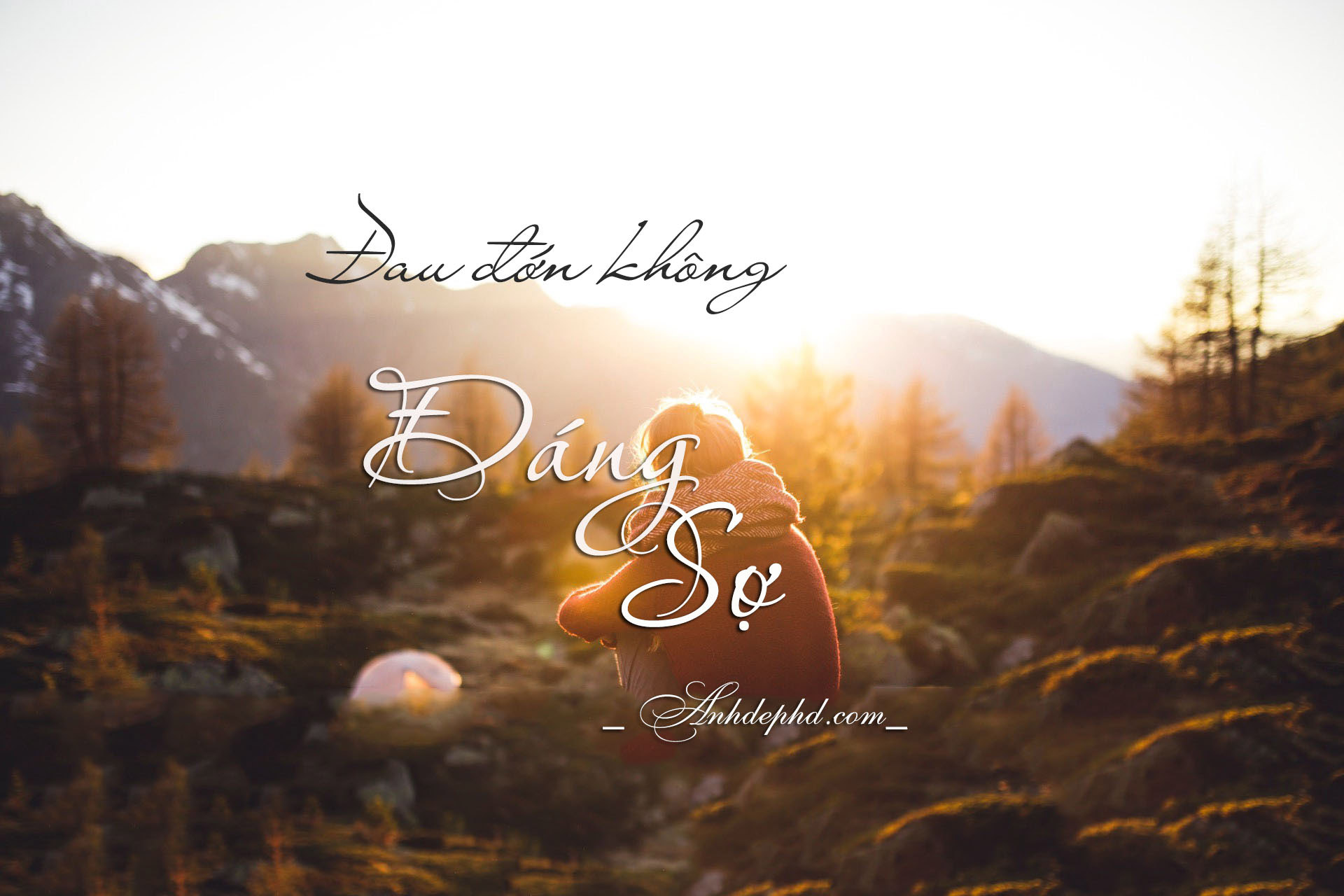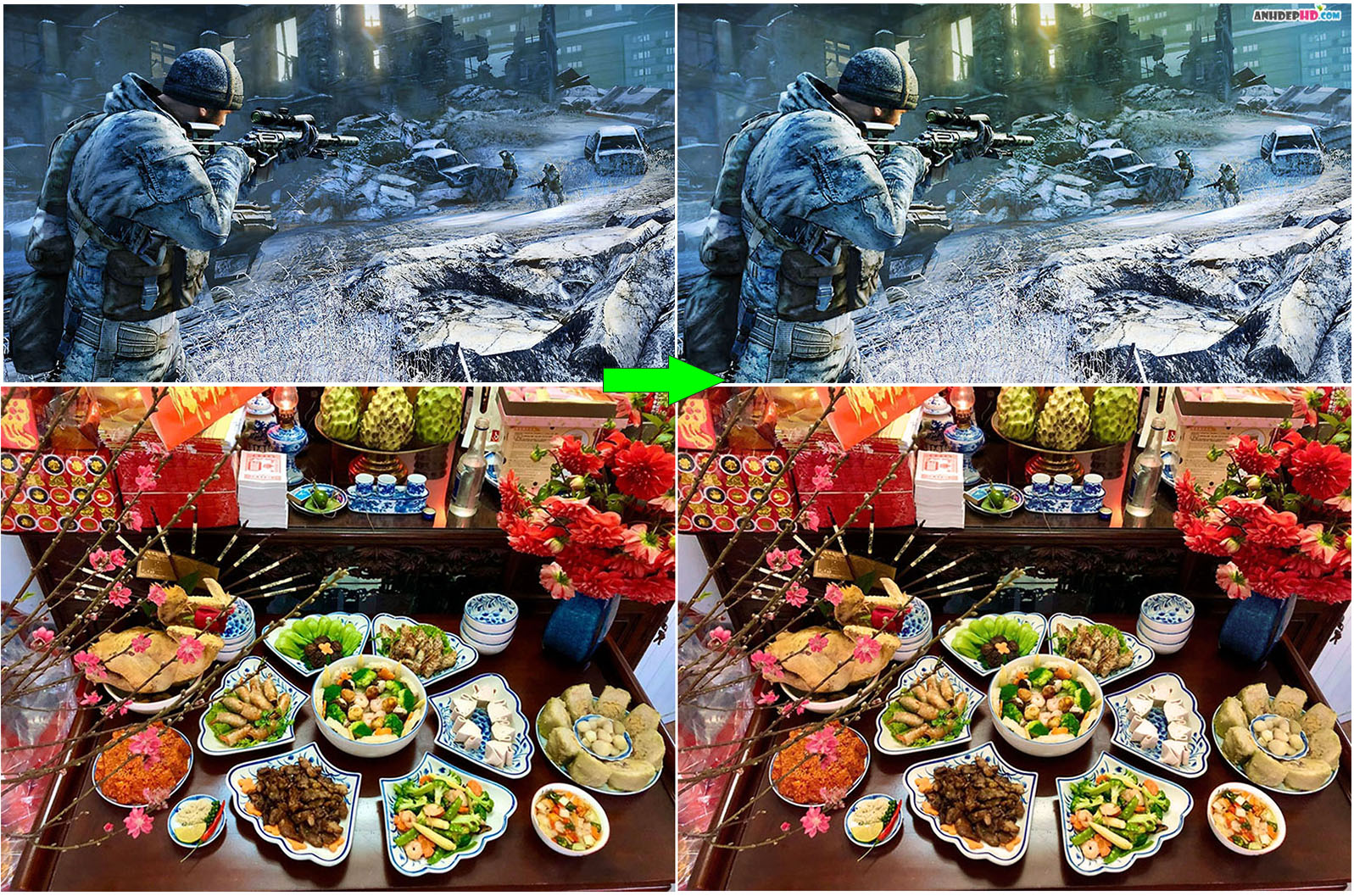Tạo ảnh đảo ngược, ảnh phản chiếu gương với Photoshop
Bạn muốn bức ảnh của mình đảo ngược trái sang phải, phải sang trái như khi nhìn nó ở trong gương? Bạn muốn tạo hình đối xứng cho bức ảnh như thể nó được soi bóng ở dưới nước? Với Photoshop bạn có thể biến những ý tưởng trên thành hiện thực một cách vô cùng nhanh chóng và đơn giản. Cùng tìm hiểu kỹ thuật này với mình xem sao nhé!
Nội dung chính
I. Tạo ảnh đảo ngược trái – phải
Bước 1: Trước tiên bạn cần chọn vùng ảnh muốn đảo ngược trái – phải. Nếu là muốn đảo ngược toàn bộ bức ảnh thì bạn hãy sử dụng tổ hợp phím Ctr + A để chọn toàn bộ.
Bước 2: Sau đó vào Edit > Trasform > Flip Horizontal (ảnh minh họa phía dưới)
II. Tạo ảnh phản chiếu ngược trên-dưới
→ Bạn để ý thì sẽ thấy cái bóng của một vật khi soi xuống mặt nước sẽ đối xứng ngược trên-dưới với vật thể đó. Để làm được điều này chúng vào phần Edit > Transform > Flip Vertical.
Tuy nhiên, kỹ thuật tạo phản chiếu ngược trên-dưới thì thường là chúng ta sẽ dùng để ghép ảnh. Ở đây, mình có một ví dụ minh họa về việc áp dụng kỹ thuật này để ghép ảnh. Bạn theo dõi tiếp nhé:
Bước 1: Đầu tiên, mình sẽ chọn vùng ảnh muốn tạo ảnh phản chiếu trên-dưới:
Bước 2: Nhân đôi vùng ảnh bạn đã chọn này bằng cách copy (Ctr + C) nó rồi paste (Ctr + V) trở lại.
Tiếp đó ta tạo ảnh phản chiếu ngược cho nó bằng cách vào Edit > Transform > Flip Vertical.
Bước 3: Di chuyển ảnh đã đảo ngược tới vị trí hợp lý (đường ranh giới phân cách):
Bước 4: Bây giờ, để nhìn bức ảnh trông giống thật hơn một chút thì mình điều chỉnh chỉ số Opacity của layer này xuống thấp một chút:
Bước 5: Bạn cũng có thể sử dụng thêm công cụ Eraser và điều chỉnh các chỉ số Hardness lớn cùng Opacity thấp để làm mờ đi layer phản chiếu, giúp bức ảnh càng chân thực hơn:
Bước 6: Cuối cùng, mình lưu lại bức ảnh đã ghép hoàn chỉnh, và nó trông như ảnh phía dưới này đây:
Bức ảnh ghép áp dụng kỹ thuật phản chiếu ngược trong Photoshop.
Kết luận
Trên đây là những hướng dẫn chi tiết cách để tạo ảnh đảo ngược, ảnh đối xứng, phản chiếu gương bằng Photoshop cũng như ví dụ về việc ghép ảnh phản chiếu bóng dưới nước… Hi vọng bài viết sẽ hữu ích và giúp bạn tạo ra những hình ảnh đẹp. Chúc bạn thành công!